Uzamčení vašeho Samsung Galaxy kvůli zapomenutému heslu není neobvyklé a obecně méně problematické se z něj dostat, pokud v něm nemáte uložená data. Ale co když potřebujete obnovit heslo svého Samsung Galaxy S8/S9 bez ztráty dat a nemáte ponětí o dalším možném kroku, že? Nebojte se! Shromáždili jsme některé osvědčené postupy, které můžete provést při resetování hesla samsung. Pojďme tedy prozkoumat!
Část 1: Obnovení hesla Samsung Galaxy bez ztráty dat
Pokud jde o resetování hesla Samsung pro odemknutí zařízení bez ztráty dat, v první řadě doporučujeme navštívit stránku Najít můj mobil ( https://findmymobile.samsung.com/ ) stránce společnosti Samsung. Tento oficiální způsob, který vám pomůže provést resetování hesla telefonu / tabletu Samsung. Zde je návod krok za krokem.
Poznámka: Abyste mohli využívat službu Find my mobile, musíte mít nejprve zaregistrovaný účet Samsung. Navíc se tato metoda může ukázat jako užitečná pouze v případě, že byla na vašem zařízení Samsung před uzamčením aktivována služba Najít můj mobilní telefon.
Krok 1: Navštivte oficiální stránku Samsung Find My Mobile a poté se přihlaste ke svému registrovanému účtu Samsung se správnými přihlašovacími údaji.
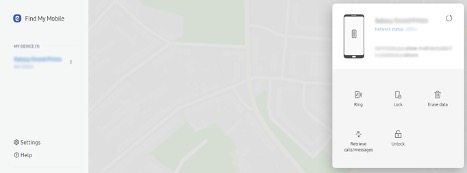
Krok 2: Jakmile se přihlásíte, vyberte Samsung Galaxy pro resetování hesla z levého panelu nabídky. Poté musíte v nabídce zařízení vpravo vybrat tlačítko „Odemknout“.

Krok 3: Nyní se na vaší obrazovce objeví nové vyskakovací okno. Jednoduše stiskněte modré tlačítko "Odemknout" uprostřed a poté budete přesměrováni na novou obrazovku.
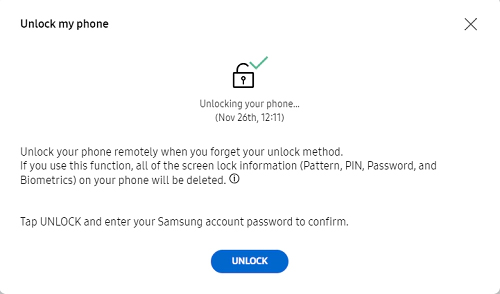
Krok 4: Zde musíte zadat heslo svého účtu Samsung, abyste ověřili své vlastnictví příslušného zařízení. Jakmile budete hotovi, služba Find my mobile poté spustí Samsung reset hesla pro odemknutí vašeho zařízení.
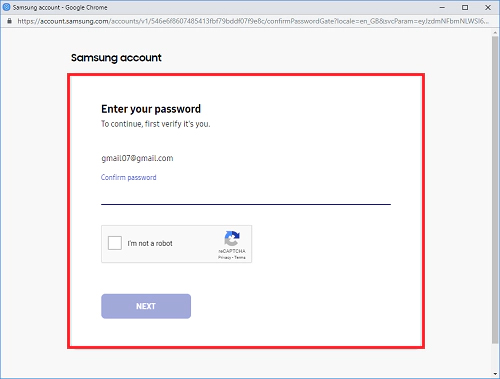
Bonus: PassFab Android Unlocker pro odemknutí hesla samsung
To bylo vše o tom, jak provést resetování hesla Samsung bez ztráty dat, ale výše uvedená metoda je proveditelná pouze v případě, že již máte na uzamčeném zařízení Samsung aktivovanou službu Najít můj mobilní telefon. A kromě toho musíte mít nejprve zaregistrovaný účet Samsung, abyste mohli službu využívat. Obáváte se, jak byste se dostali zpět do svého zařízení, pokud služba Najít můj mobilní telefon není předem aktivována? No, netrap se. Přinesli jsme vám extrémně spolehlivý nástroj, PassFab Android Unlocker , které vám mohou pomoci splnit účel bezproblémovým způsobem. Nejen, že vám může pomoci odemknout vaše zařízení, ale také může účinně obejít zámek Google FRP. Aniž bychom moc mluvili, pojďme pochopit, jak provést reset hesla Samsung pomocí tohoto výkonného nástroje.
Krok 1: Stáhněte si software přes váš počítač. Poté nástroj nainstalujte a po dokončení jej spusťte.
Poznámka: Mezitím připojte uzamčené zařízení Samsung k počítači a počkejte, až jej software automaticky detekuje. Po detekci musíte kliknout na možnost „Odstranit zámek obrazovky“.

Krok 2: Nyní budete přesměrováni na novou obrazovku s názvem „Odebrat zámek obrazovky“, kde musíte kliknout na tlačítko „Start“ vpravo dole, abyste zahájili proces provedení resetování hesla Samsung.

Krok 3: Jakmile to uděláte, software poté začne odstraňovat zámek obrazovky vašeho uzamčeného zařízení Samsung. Buďte trpěliví a ujistěte se, že vaše zařízení zůstane během procesu správně připojeno.

Během krátké chvíle se vaše zařízení odemkne a o dokončení procesu budete informováni zprávou „Heslo obrazovky bylo úspěšně odstraněno“.
Závěrečná slova
Nyní, když jste obeznámeni s možnými a vysoce účinnými způsoby, jak získat zpět přístup k uzamčenému zařízení Samsung, nyní necháme na vás, pro který z nich se rozhodnete. Doufáme, že se vám líbilo naše úsilí přinést vám nejlepší možná řešení. V případě, že máte jakýkoli dotaz nebo jiný problém, který byste chtěli sdílet, neváhejte se vyjádřit níže!